iPhoneの強制再起動が機能しない[それを修正するためのトップピック方法]
こんにちは、みんな!今朝、iPhone に問題が発生しました。強制的に再起動することにしました。しかし、このテクニックも私の iPhone では使えません。 iPhone に多くの問題があるため、今どうすればよいのかわかりません。主な問題を区別して修正するのを手伝ってもらえますか?みなさんの返事を待っています。よろしくお願いします!
さまざまな理由でiPhoneが再起動しません。しかし、なぜ?この投稿を数分間読んで、原因と修正方法を確認してください。学習を開始するには、下にスクロールしてください。
![iPhoneの強制再起動が機能しない[それを修正するためのトップピック方法]](https://www.fonelab.com/images/ios-system-recovery/iphone-force-restart-not-working/iphone-force-restart-not-working.jpg)

ガイド一覧
FoneLabはiPhone / iPad / iPodをDFUモード、リカバリーモード、Appleロゴ、ヘッドフォンモードなどからデータを失わずに通常の状態に修正することを可能にします。
- 無効化されたiOSシステムの問題を修正します。
- データを損失することなく、無効なiOSデバイスからデータを抽出します。
- 安全で使いやすいです。
パート 1. iPhone の強制再起動が機能しない理由
ソフトウェアとハードウェアの問題により、iPhone が再起動しません。それらの中には知られていないものもあれば、一般的なものもあります。この投稿セクションでそれらをリストしながら、詳しく見ていきましょう。詳細については下にスクロールしてください。
- ハードウェアの問題 - iPhone を強制的に再起動するときは、物理ボタンを使用します。ホームボタン、サイドボタン、音量ボタン、トップボタンのいずれかです。その場合、壊れている可能性があります。そのため、iPhone を強制的に再起動することはできません。
- ソフトウェアの不具合 - iPhone に不具合が発生し、強制再起動プロセスに影響を与える可能性があります。オペレーティング システムのバグが原因です。
- ファームウェアの破損 - ファームウェアの破損も、この投稿で言及されている問題を引き起こす可能性があります。これにより、iPhone が強制再起動コマンドを実行できなくなります。
- セキュリティ制限 - iPhone などの Apple デバイスは、重要なファイルやデータの保護に重点を置いています。これらの制限は、iPhone を強制的に再起動できない理由にもなります。
パート2。iPhoneの強制再起動が機能しない問題を修正する方法
iPhoneを強制的に再起動するのではなく、解決しましょう!以下は、この問題に対して実行できる最も簡単なトラブルシューティング方法です。リストにまとめていますので、ぜひご覧ください。進む。
方法 1. iPhone に物理的な損傷がないか確認する
何よりもまず、iPhone に物理的な損傷がないかどうかを確認する必要があります。 iPhoneの強制再起動は物理ボタンを使用する必要があるため、最初に確認することをお勧めします。物理ボタンが壊れると正常に機能しなくなります。そうした場合は、代わりの専門家に電話するか、予約を取ることをお勧めします。
まだ動作していると思われる場合は、ほこりや破片がないか確認してください。水分がついた場合は、少量の水を含ませた布を使用してください。後で、iPhone の物理ボタンに付着したゴミやほこりを拭き取って取り除き、機能するようにしてください。または、綿棒を使用することもできます。

FoneLabはiPhone / iPad / iPodをDFUモード、リカバリーモード、Appleロゴ、ヘッドフォンモードなどからデータを失わずに通常の状態に修正することを可能にします。
- 無効化されたiOSシステムの問題を修正します。
- データを損失することなく、無効なiOSデバイスからデータを抽出します。
- 安全で使いやすいです。
方法 2. iPhone を適切に再起動する
iPhoneを再起動する 軽微な問題も重大な問題も修正できます。 iPhone を再起動するには物理ボタンが機能する必要があることは誰もが知っています。幸いなことに、別の方法もあります。それはショートカットアプリを使用することです。この方法を初めて知りましたか? iPhoneを適切に再起動するための詳細な手順を参照してください。進む。
ステップ 1iPhone で、 ショートカット アイコンをタップしてアプリを選択します。その後、 をタップしてください。 プラスアイコン メインインターフェイスの右上隅にあります。上部の をタップしてください アクションを追加 ボタン。 iPhone 画面にオプションが表示されます。検索アイコンをタップして、 シャットダウン 言葉。後で開きます。

ステップ 2「シャットダウン」という単語をタップし、「再起動」に変更してください。上部中央のアイコンをタップして に変更してください。 再起動 アイコン。 をタップします。 クリックします 右上のボタンをクリックして変更を適用します。を選択 シェアする iPhone画面上のアイコン。後でアイコンをホーム画面に追加します。ボタンをタップするだけで iPhone を再起動できます。
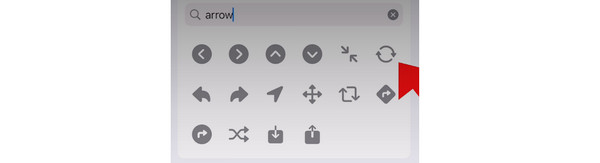
方法3.iOSを更新する
iPhone が最新の機能を受け取っていない場合、強制再起動コマンドも影響を受ける可能性があります。もしそうなら、試してみてはいかがでしょうか あなたのiPhoneをアップデートする iOSのバージョンは?組み込みの設定アプリを使用するだけで済みます。追加のサードパーティ製アプリをダウンロードする必要はありません。詳細な手順は以下を参照してください。進む。
ステップ 1Video Cloud Studioで 設定 アプリ。 その後、を選択します 画面を下にスワイプしてボタンを押します。後で選択してください ソフトウェアの更新 メインインターフェイスの上部にあるボタン。その後、新しいインターフェイスが表示されます。
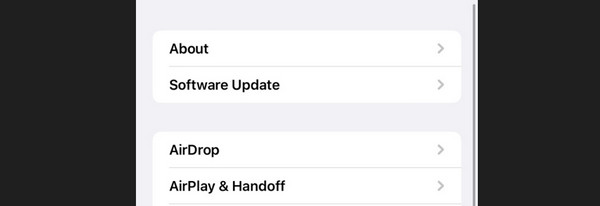
ステップ 2iPhone は、iPhone に利用可能なアップデートがあるかどうかを確認します。更新がある場合は、 をタップしてください ダウンロードとインストール ボタン。アップデート処理が終了するまでお待ちください。
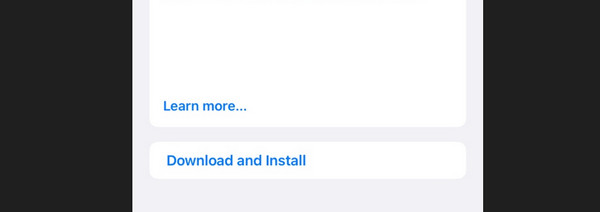
方法 4. FoneLab iOS System Recovery を使用する
iPhoneの問題をコンピュータで解決することもできます。使用する必要があるのは、 FoneLab iOSシステムの回復。このツールでできることは、 iPhoneの誤動作を修正する スムーズに。さらに、ソフトウェアはすべての iOS バージョンをサポートしています。 Mac と Windows の両方のオペレーティング システムでもダウンロードできます。
さらに、このツールは 2 つの修復モードを提供します。以下で説明しますので、参照してください。
FoneLabはiPhone / iPad / iPodをDFUモード、リカバリーモード、Appleロゴ、ヘッドフォンモードなどからデータを失わずに通常の状態に修正することを可能にします。
- 無効化されたiOSシステムの問題を修正します。
- データを損失することなく、無効なiOSデバイスからデータを抽出します。
- 安全で使いやすいです。
- 標準モード - iPhone を修復し、データは 1 つも削除されません。
- 詳細モード - iPhone は修復されますが、保存されているデータはすべて削除されます。
ここで、このツールがどのように機能するかを理解しましょう。詳細な手順は以下を参照してください。進む。
ステップ 1ダウンロード FoneLab iOSシステムの回復。設定してから起動してください。最初のインターフェースで、 iOSシステム復旧.
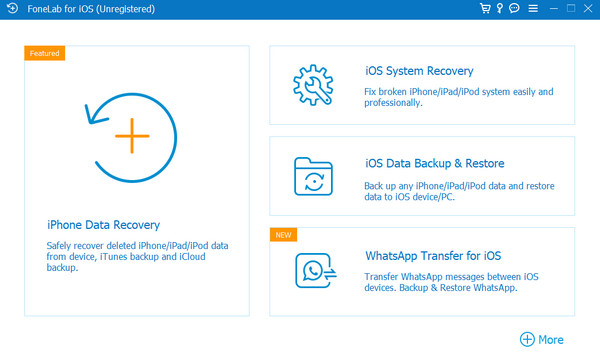
ステップ 2システム回復ツールでサポートされている問題が掲載されます。にチェックを入れてください 開始 ボタンを押して次のステップに進みます。
ステップ 32 つの修復モードが利用可能になります。標準モードまたは詳細モードを選択してください。後で、 確認します ボタンを押して続行します。
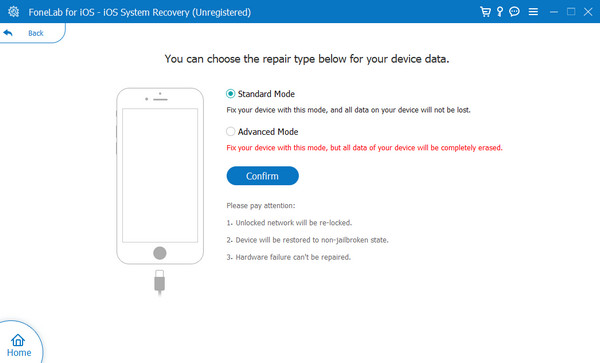
ステップ 4USB ケーブルを介して iPhone とコンピュータを接続します。後で、 iPhoneを復旧モードにする、下の写真に見られるように。 iPhoneのモデルによって異なります。後で、 最適化 or 修理 ボタンをクリックしてiPhoneの問題を解決します。
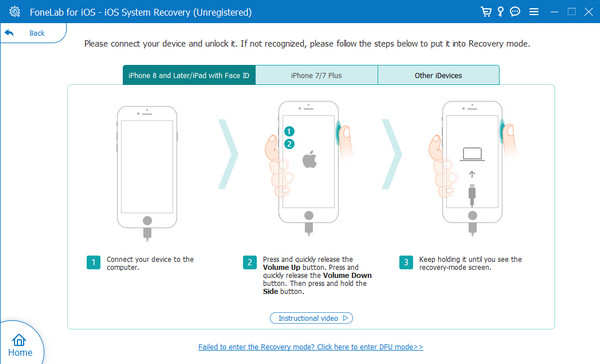
パート 3. iPhone の強制再起動が機能しないに関する FAQ
iPhoneを強制的に再起動する別の方法はありますか?
残念ながら、iPhone を強制的に再起動する他の方法はありません。その理由は、強制再起動方法では iPhone のボタンが機能する必要があるためです。そうでない場合、そのテクニックを実行する方法はありません。この投稿で述べたように、まず問題を解決する必要があります。
iPhone の再起動にはどのような種類がありますか?
ソフトリセット、ハードリセット、工場出荷時のリセットはiPhoneの再起動です。ソフト再起動とは、オペレーティング システムが再起動され、すべての iPhone サービスがリロードされることです。ハードリセットする場合は、ボタンを使用して iPhone を再起動します。最後に、 工場出荷時設定へのリセット iPhone 上のすべてのデータを削除することを意味します。間違ったものを実行しないように、それらの違いを覚えておく必要があります。
iPhoneの強制再起動が機能しない問題については以上です。この投稿の方法を利用して問題を解決していただければ幸いです。トラブルシューティング方法とサードパーティ製ツール、 FoneLab iOSシステムの回復、などが挙げられます。もっと質問がありますか?以下のセクションにコメントしてお知らせください。ありがとう!
FoneLabはiPhone / iPad / iPodをDFUモード、リカバリーモード、Appleロゴ、ヘッドフォンモードなどからデータを失わずに通常の状態に修正することを可能にします。
- 無効化されたiOSシステムの問題を修正します。
- データを損失することなく、無効なiOSデバイスからデータを抽出します。
- 安全で使いやすいです。
